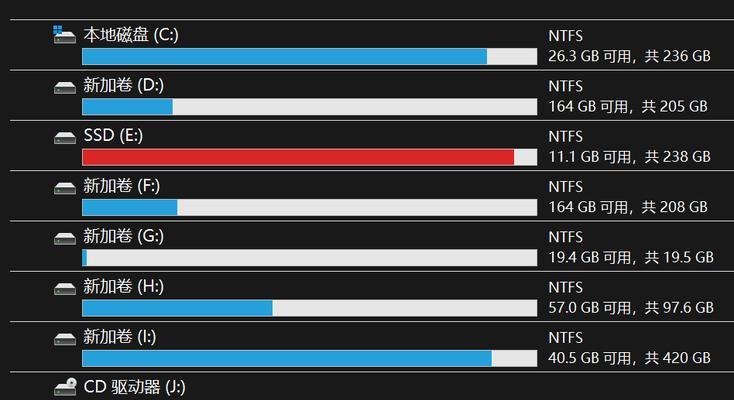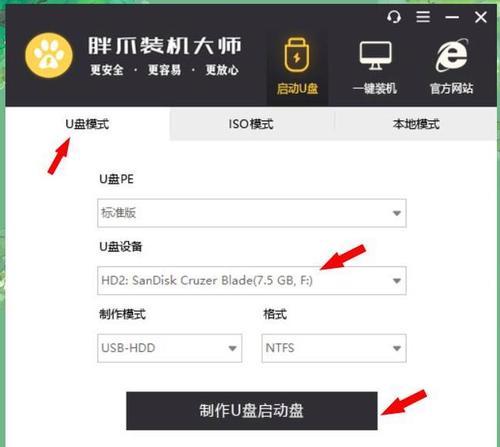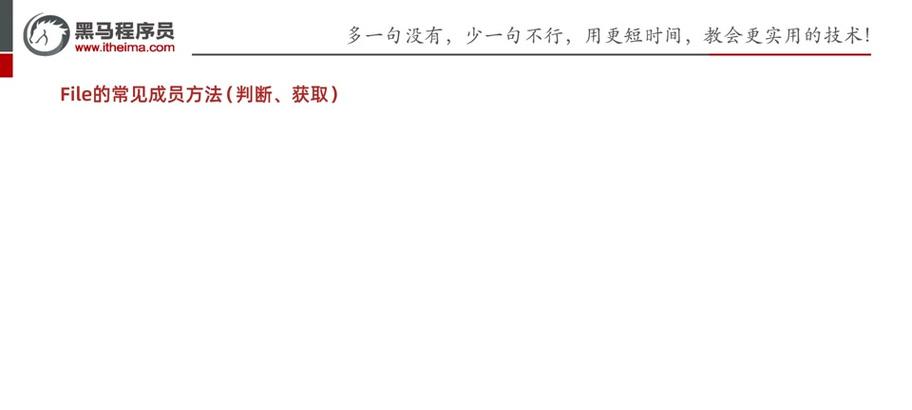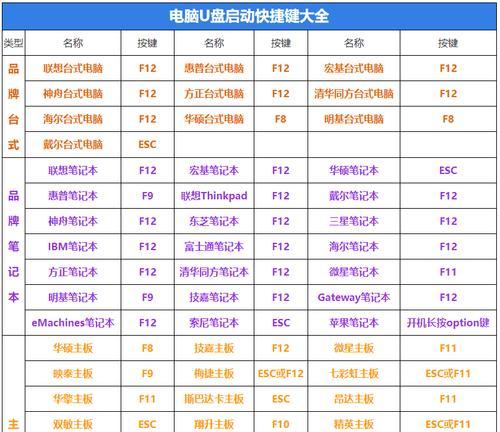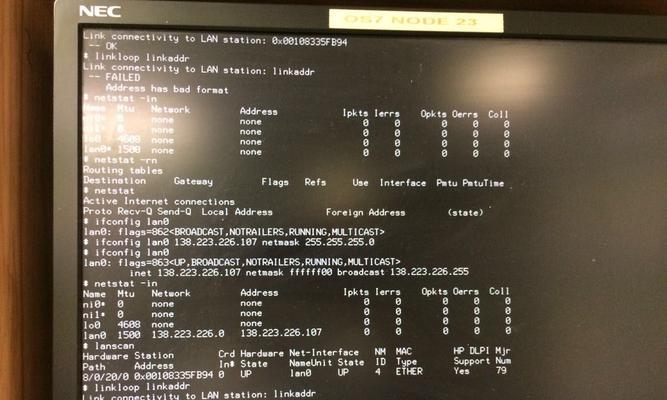DNS(DomainNameSystem)配置错误是一种常见的网络问题,当电脑管家无法修复这个错误时,我们该如何解决呢?本文将为您介绍一些方法和步骤,帮助您解决电脑管家无法修复DNS配置错误的问题。
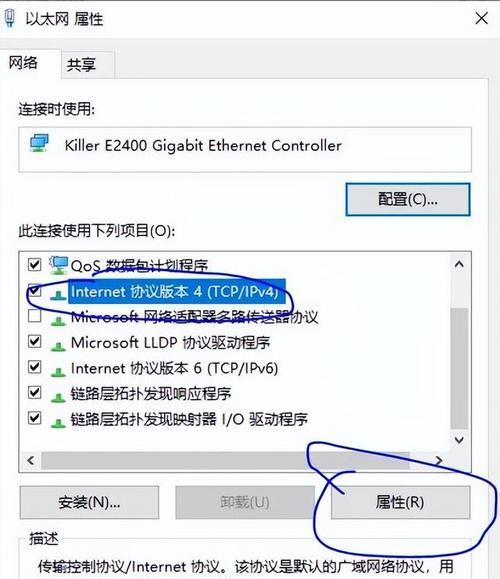
检查网络连接是否正常
我们需要确认一下网络连接是否正常。可以尝试打开一个网页或者进行其他网络活动,看看是否有异常。如果网络连接出现问题,那么DNS配置错误可能是由于网络连接问题引起的。
重启电脑和网络设备
有时候,重启电脑和网络设备可以解决DNS配置错误的问题。尝试关闭电脑和网络设备,等待几分钟后再重新启动它们。这样可以清除临时的网络故障,有可能解决DNS配置错误。
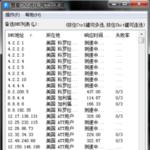
检查DNS服务器设置
查看您电脑的DNS服务器设置。可以通过以下步骤进行操作:打开“控制面板”;选择“网络和Internet”;接着,点击“网络和共享中心”;选择“更改适配器设置”。在这个界面中,您可以看到当前连接的网络适配器,右键点击该适配器,选择“属性”,然后找到“Internet协议版本4(TCP/IPv4)”,点击“属性”按钮,查看DNS服务器设置。
手动刷新DNS缓存
有时候,DNS缓存中的信息可能过期或损坏,导致DNS配置错误。在命令提示符窗口中输入命令“ipconfig/flushdns”可以手动刷新DNS缓存。这将清除DNS缓存,并重新获取最新的DNS配置。
重置网络设置
如果以上方法都无法解决问题,您可以尝试重置网络设置。打开“控制面板”;选择“网络和Internet”;接着,点击“网络和共享中心”;选择“更改适配器设置”。在这个界面中,右键点击当前连接的网络适配器,选择“属性”,然后点击“重置”按钮,以重置网络设置。

更新驱动程序
过时或损坏的网卡驱动程序也可能导致DNS配置错误。您可以前往电脑或网卡制造商的官方网站,下载并安装最新的驱动程序来更新您的网卡驱动。
检查防火墙设置
防火墙可能会阻止DNS服务器的访问,导致配置错误。您可以检查您电脑的防火墙设置,确保它们不会阻止DNS服务器的通信。
使用其他DNS服务器
尝试将DNS服务器更改为其他可靠的DNS服务器,例如谷歌的公共DNS服务器(8.8.8.8和8.8.4.4)。这有时可以解决DNS配置错误的问题。
检查主机文件
主机文件是一个文本文件,用于将域名映射到IP地址。如果主机文件中存在错误的条目,可能导致DNS配置错误。您可以找到并编辑主机文件,确保其中没有任何错误的条目。
禁用IPv6
有时候,IPv6的启用可能导致DNS配置错误。尝试禁用IPv6,以看看是否能够解决问题。可以通过打开“控制面板”,选择“网络和Internet”,点击“网络和共享中心”,然后点击“更改适配器设置”,找到当前连接的网络适配器,右键点击选择“属性”,然后取消勾选“Internet协议版本6(TCP/IPv6)”。
使用命令行工具修复
在命令提示符窗口中,输入命令“netshwinsockreset”,然后按回车键。这将重置网络套接字,有可能修复DNS配置错误。
清理恶意软件
恶意软件可能会破坏系统的DNS配置,导致错误。运行安全软件进行全面扫描,并清理任何潜在的恶意软件。
联系网络服务提供商
如果您尝试了以上的方法仍然无法解决DNS配置错误,那么可能是您的网络服务提供商的问题。请联系他们的技术支持团队,寻求进一步的帮助和解决方案。
寻求专业帮助
如果您对电脑网络方面不太了解,或者尝试了以上方法仍然无法解决问题,那么最好是寻求专业的帮助。可以联系专业的计算机维修人员或技术支持团队,让他们来帮助您解决DNS配置错误。
当电脑管家无法修复DNS配置错误时,我们可以通过检查网络连接、重启电脑和网络设备、检查DNS服务器设置、手动刷新DNS缓存等方法来解决问题。如果这些方法都不起作用,我们可以尝试重置网络设置、更新驱动程序、检查防火墙设置等。在实施这些方法之前,务必备份重要的文件和设置,以免发生意外情况。如果问题仍然存在,建议联系网络服务提供商或专业人士寻求进一步的帮助。